Saat Anda mencoba membuka salah satu folder email Outlook, peringatan keamanan yang aneh terkadang muncul di layar. Pesan pop-up berbunyi: “Perangkat ini tidak memenuhi persyaratan keamanan yang ditetapkan oleh administrator email Anda.” Anda kemudian diminta untuk memperbarui pengaturan Anda. Sayangnya, tidak ada tombol pembaruan yang tersedia. Hanya ada dua pilihan yang tersedia: “Memberhentikan" dan "Belajarlah lagi.”
Perbaiki: Perangkat Ini Tidak Memenuhi Persyaratan Keamanan yang Ditetapkan oleh Administrator Email Anda
Gunakan Outlook di Web
Jika Anda mendapatkan peringatan ini saat menggunakan aplikasi Outlook stand-alone, alihkan ke webmail dan periksa apakah Anda melihat ada perubahan. Outlook di web jarang terpengaruh oleh masalah yang sama yang mengganggu aplikasi desktop. Anda juga dapat menggunakan browser yang berbeda dan memeriksa apakah Anda melihat ada peningkatan.
Periksa Pengaturan Keamanan Anda
Pastikan Anda menggunakan akun administrator di komputer Anda. Nonaktifkan akun tamu untuk meningkatkan keamanan. Selain itu, ubah kata sandi admin Anda dan atur kata sandi yang lebih kuat yang menyertakan huruf kapital dan karakter khusus serta angka. Jika admin TI Anda mengharuskan Anda untuk mengenkripsi perangkat Anda, aktifkan perangkat lunak enkripsi Anda.
Hubungi admin TI Anda untuk informasi selengkapnya tentang kebijakan keamanan yang berlaku untuk kotak surat Anda. Sebagian besar kebijakan keamanan ini harus diterapkan secara otomatis, tetapi beberapa mungkin mengharuskan Anda untuk mengambil tindakan. Untuk informasi lebih lanjut, kunjungi Halaman Dukungan Microsoft.
Hapus dan Tambahkan Kembali Akun Email Anda
Coba hapus akun email yang bermasalah dari Outlook. Ingatlah bahwa semua konten cache offline yang terkait dengan akun Anda akan dihapus. Namun, perubahan ini hanya memengaruhi konten yang diunduh dan disimpan di mesin Anda.
- Klik pada Mengajukan Tidak bisa
- Pergi ke Pengaturan akun
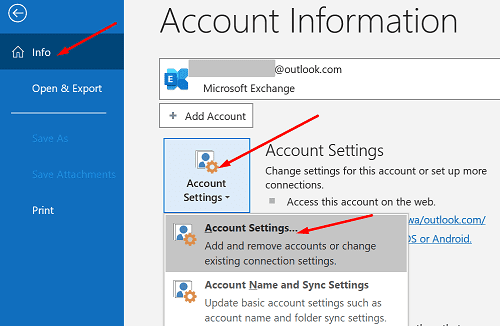
- Pilih akun yang ingin Anda hapus
- Memukul Menghapus
- Hidupkan Kembali komputer Anda
- Luncurkan kembali Outlook dan tambahkan kembali akun yang baru saja Anda hapus
Instal Pembaruan Terbaru
Menjalankan perangkat lunak usang dapat memicu peringatan keamanan email. Perbarui Outlook, Office, dan Windows ke versi terbaru dan periksa apakah Anda masih mendapatkan pesan pop-up yang sama.
Untuk menginstal pembaruan Outlook dan Office terbaru, luncurkan Outlook dan klik tombol menu berkas. Kemudian, pilih Akun, klik Opsi Perbarui, dan tekan Memperbarui sekarang tombol.

Jika peringatan keamanan tetap ada, buka Pengaturan, Pilih pembaruan Windows, dan klik Periksa Pembaruan.
Kesimpulan
Jika perangkat Anda tidak memenuhi persyaratan keamanan administrator email Anda, masuk ke Outlook di web. Kemudian, periksa pengaturan keamanan Anda. Hubungi admin TI Anda untuk informasi lebih lanjut tentang kebijakan keamanan saat ini. Selain itu, hapus dan tambahkan kembali akun email Anda. Jika peringatan tetap ada, instal pembaruan Outlook dan Windows terbaru.
Apakah Anda berhasil memecahkan masalah? Tekan komentar di bawah dan beri tahu kami solusi mana yang berhasil untuk Anda.